win10添加删除输入法 Win10如何删除输入法
更新时间:2024-09-09 16:55:53作者:xiaoliu
在使用Win10操作系统时,可能会遇到需要添加或删除输入法的情况,添加新的输入法可以帮助用户更方便地进行多语言输入,而删除无用的输入法可以简化输入法列表,提高操作效率。Win10如何删除输入法呢?下面就让我们一起来看看具体的操作步骤。
具体方法:
1.鼠标指向任务栏右侧的简体处,点击。弹出输入法项目,点击语言首选项。
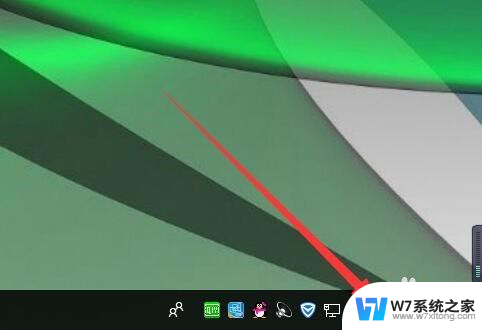
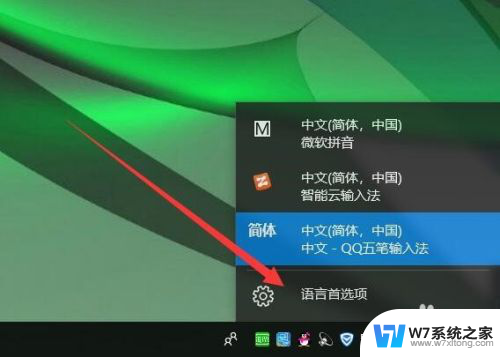
2.弹出设置对话框,在右侧添加语言的下方点击中文(中华人民共和国)。
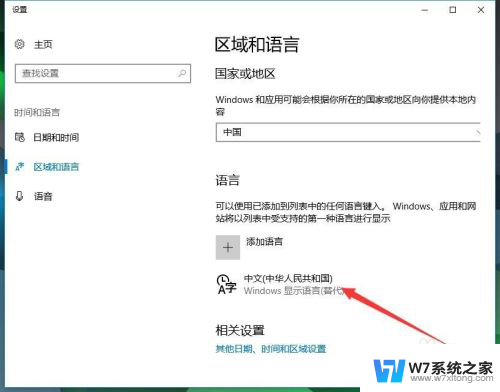
3.出现三个按钮,点击中间的选项按钮,进入中文语言的设置界面。
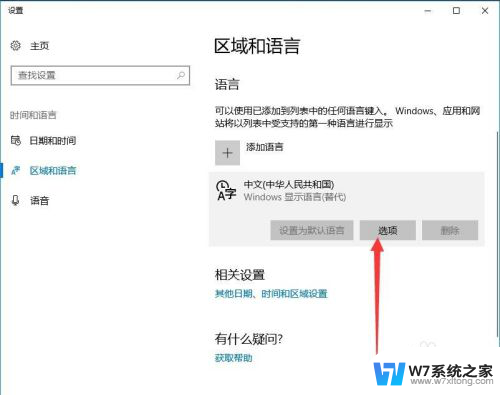
4.在键盘下方点击添加键盘,弹出系统自带的各种中文输入法,点击需要的。
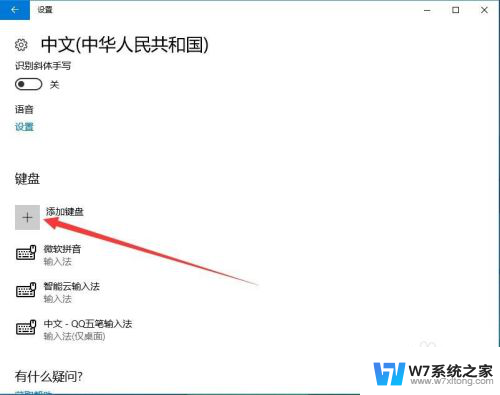
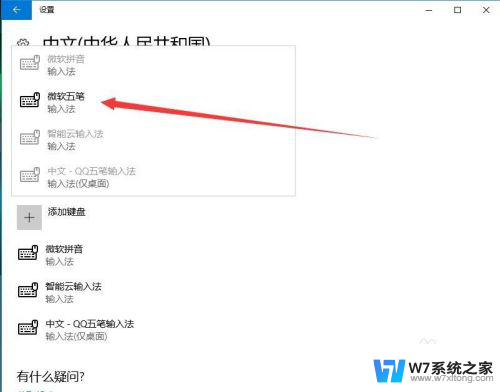
5.点击后,该输入法出现在下方的列表中。再点击任务栏上的简体处,就看到新添加的输入法了。
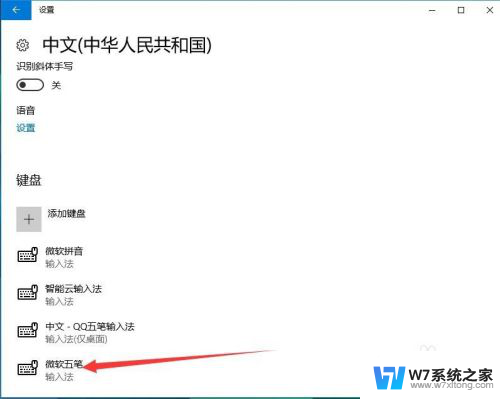
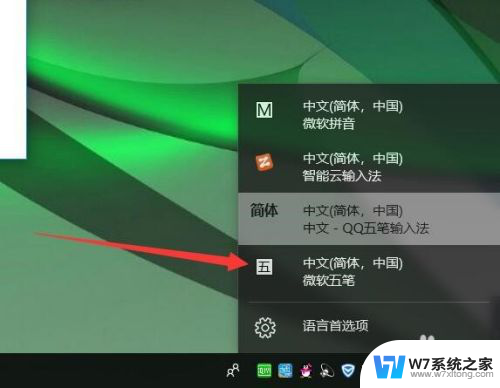
6.如果想删除该输入法,则在设置界面上点击该输入法。在出现的按钮中选择删除就可以了。
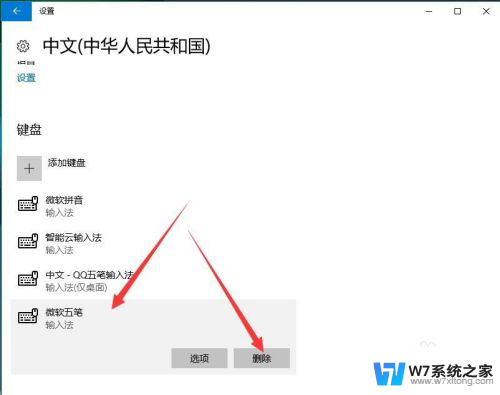
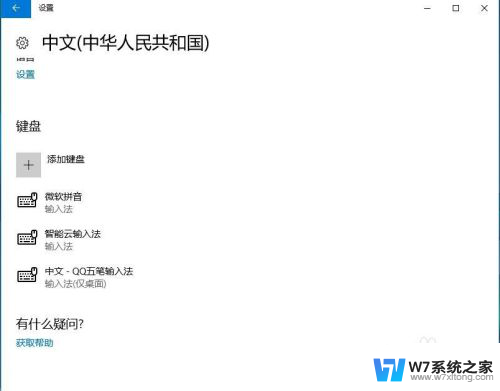
以上就是Win10添加和删除输入法的全部内容,如果您还有任何疑问,请按照以上方法操作,希望这能对大家有所帮助。
win10添加删除输入法 Win10如何删除输入法相关教程
-
 怎么删除win10输入密码界面的搜索 Win10如何清除输入法记忆
怎么删除win10输入密码界面的搜索 Win10如何清除输入法记忆2024-04-12
-
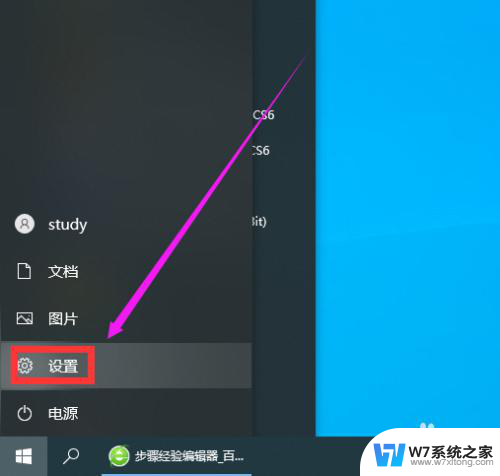 删除微软拼音输入法win10 win10自带输入法怎么卸载
删除微软拼音输入法win10 win10自带输入法怎么卸载2024-04-06
-
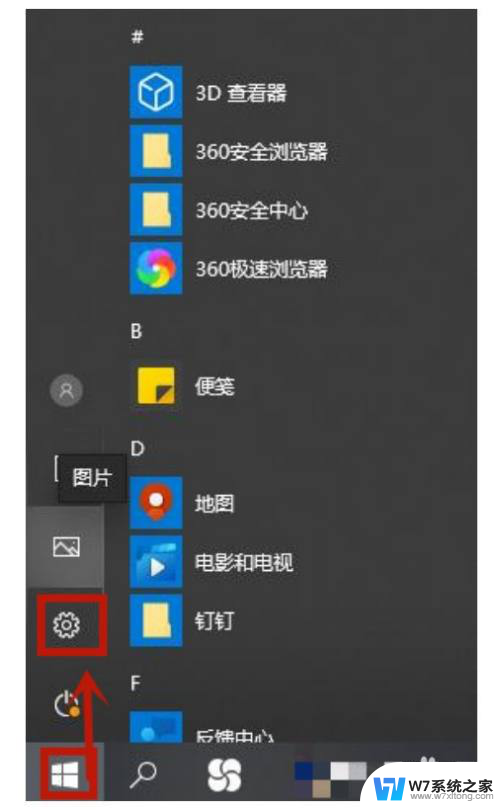 如何清除打字法记忆 win10输入法记忆删除方法
如何清除打字法记忆 win10输入法记忆删除方法2024-06-30
-
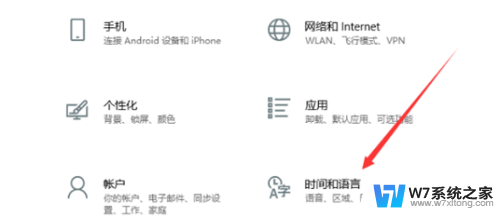 win10藏文输入法怎么添加 Win10系统添加藏文输入法的步骤
win10藏文输入法怎么添加 Win10系统添加藏文输入法的步骤2024-05-03
- 笔记本怎样添加五笔输入法 Win10如何下载微软五笔输入法
- win10怎么删除最近更新 win10如何删除最近添加的文件
- win10删除d盘 win10删除卷按钮灰色无法删除的解决方法
- win10系统万能五笔输入法找不到了怎么办 WIN10系统如何清除不需要的五笔输入法
- 电脑win10怎么默认输入法 Win10系统如何设置默认输入法
- win10输入法调成英文 Win10系统如何将默认输入法设置为英文
- 新买电脑的激活win10密钥 如何找到本机Win10系统的激活码
- 电脑不识别sd卡怎么办 win10更新后sd卡无法识别怎么处理
- windows10自动锁屏 win10怎么设置自动锁屏时间
- win10蓝屏打不开 win10开机蓝屏无法进入系统怎么办
- win10专业版怎么新建账户 Win10怎么新建用户账户
- win10电脑设置密码怎么设置 win10如何设置开机密码
win10系统教程推荐
- 1 新买电脑的激活win10密钥 如何找到本机Win10系统的激活码
- 2 win10蓝屏打不开 win10开机蓝屏无法进入系统怎么办
- 3 windows10怎么添加英文键盘 win10如何在任务栏添加英文键盘
- 4 win10修改msconfig无法开机 Win10修改msconfig后无法启动怎么办
- 5 程序字体大小怎么设置 Windows10如何调整桌面图标大小
- 6 电脑状态栏透明度怎么设置 win10系统任务栏透明度调整步骤
- 7 win10怎么进行系统还原 Win10系统怎么进行备份和还原
- 8 win10怎么查看密钥期限 Win10激活到期时间怎么查看
- 9 关机后停止usb供电 win10关机时USB供电设置方法
- 10 windows超级用户名 Win10怎样编辑超级管理员Administrator用户名